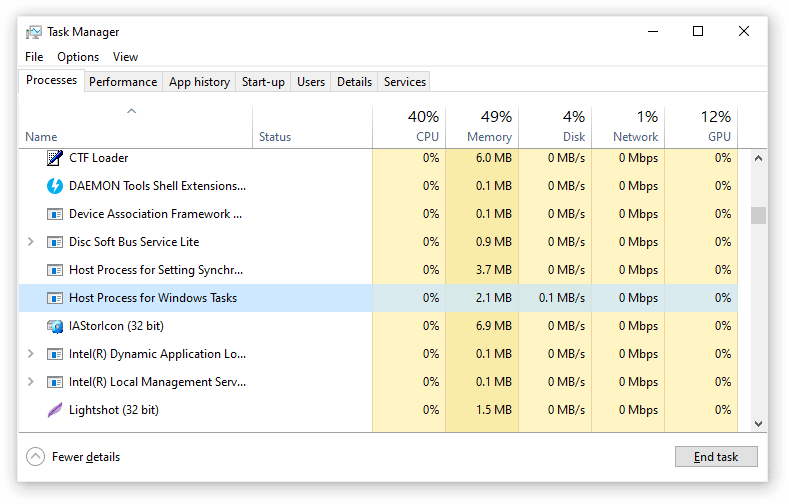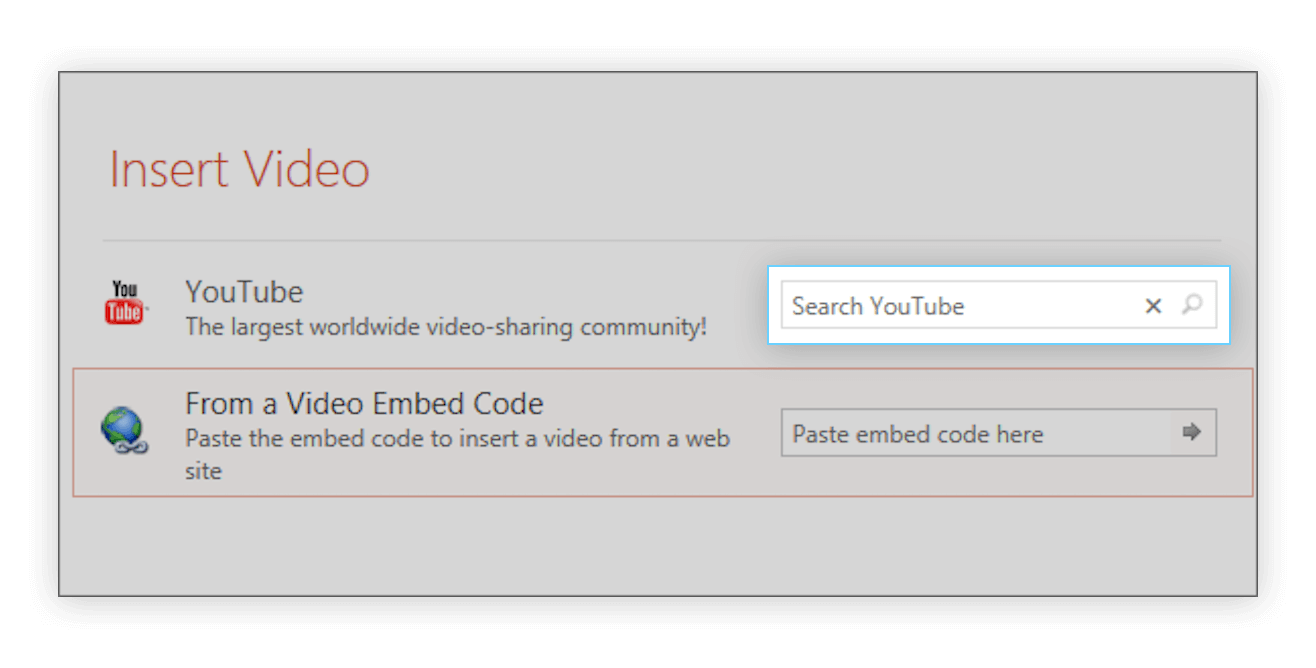14 lucruri pe care nu le știai despre Facebook
Fondată în urmă cu peste 10 ani, Facebook se mândrește acum cu peste 1 miliard de utilizatori și, în această etapă, probabil că suntem cu toții foarte familiarizați cu rețeaua socială și cu modul în care funcționează. Dar indiferent dacă sunteți părinte, profesor sau adolescent, este totuși important să vă revizuiți în mod regulat setările de cont și de confidențialitate.
Este posibil ca nu toți utilizatorii să știe că Facebook efectuează în mod regulat modificări și actualizări ale serviciului lor, care au scopul de a ajuta utilizatorii să gestioneze ceea ce partajează online și cu cine. Iată câteva actualizări recente pe care este posibil să le fi ratat.
1. Facebook are o opțiune de verificare a confidențialității
Verificarea confidențialității este un instrument foarte util care permite utilizatorilor să revizuiască cine își vede postările, setările pentru aplicațiile la care s-au conectat cu Facebook și cine poate vedea informații din profilul lor, cum ar fi numărul de telefon și adresa de e-mail.
aplicația de setări Windows 10 nu funcționează
Pentru a utiliza Verificarea confidențialității:
- Faceți clic pe pictograma lacăt din partea de sus a paginii dvs. de Facebook
- Selectați Verificare confidențialitate

2. Utilizatorii își pot ascunde Lista de prieteni
Dacă doriți să limitați informațiile pe care ceilalți le văd pe profilul dvs. Facebook, utilizatorii au opțiunea de a-și ascunde lista de prieteni. În mod implicit, toată lumea poate vedea secțiunea Prieteni din profilul său (chiar dacă profilul dvs. este setat la privat).
Puteți ajusta cine vă vede lista de prieteni prin:
1. Accesați profilul dvs
2. Faceți clic Prieteni sub fotografia ta de copertă
3. Faceți clic în partea de sus a paginii și selectați Editați confidențialitate din meniul drop-down
4. Selectați o audiență, de exemplu Prieteni/Public) pentru a alege cu cine partajați lista de prieteni în profilul dvs.

3. Există mai multe Mesaje primite
În plus față de Mesaje primite standard, utilizatorii pot accesa, de asemenea, solicitări nefiltrate/de mesaje și o Mesaje primite de asistență. În căsuța dvs. de asistență, puteți primi actualizări despre lucrurile pe care le-ați raportat, puteți răspunde la mesaje de la Echipa de ajutor și puteți primi informații importante despre contul dvs.
Pentru a vedea căsuța dvs. de asistență:
1. Accesați meniul drop-down din partea dreaptă sus a contului dvs.
2. Faceți clic Suport Inbox
NOTĂ: De asemenea, este posibil să puteți anula un raport din Mesaje primite de asistență dacă nu l-am examinat încă.
Solicitări de mesaje să-ți spună când cineva pe care s-ar putea să-l cunoști ți-a trimis un mesaj. Vei vedea Solicitări de mesaje în partea de sus a căsuței de e-mail când ați primit unul. Când deschideți o solicitare de mesaj, puteți alege Ignora pentru a ascunde conversația sau pentru a alege Accept pentru a muta conversația în căsuța de e-mail.

4. Alege cui distribui postările tale
O altă modalitate de a limita cine vede ceea ce postați este să utilizați instrumentul de selectare a publicului. Veți găsi această opțiune în caseta dvs. de postare/stare.

5. Puteți opri redarea automată a videoclipurilor
Știați că puteți activa sau dezactiva setările de redare automată a videoclipurilor Facebook?
Pentru a opri redarea automată a videoclipurilor pe computer:
1. Accesați setările Facebook
2. Faceți clic Videoclipuri în meniul din stânga
3. Faceți clic pe meniul derulant de lângă Redare automată a videoclipurilor și selectați Off
Pentru a dezactiva redarea automată a videoclipurilor pe telefonul mobil, accesați: facebook.com/help/mobile-touch

6. Alege cine te poate solicita ca prieten
Vă îngrijorați cine vă poate trimite cereri de prietenie dvs. sau copilului dvs.? Încurajați-vă copilul să-și revizuiască setările contului de confidențialitate. În mod implicit, oricine de pe Facebook te poate adăuga ca prieten.
Dacă doriți să schimbați cine vă poate trimite cereri de prietenie:
1. Accesați Setările contului dvs. > Confidențialitate
2. Selectați Cine iti poate trimite cereri de prietenie? și selectați un public.

7. Limitați cine poate vedea postările vechi
Dacă vrei să schimbi cu cine ai distribuit ceva după ce l-ai postat, revino la selectorul de public de pe postarea pe care vrei să o schimbi și alege un nou public. De asemenea, puteți ajusta audiența mai multor postări simultan. În setările contului, veți găsi un instrument care vă ajută să schimbați publicul postărilor pe care le-ați partajat cu Publicul sau Prietenii prietenilor în Numai prieteni.
Pentru a utiliza acest instrument:
1. Accesați setări > Confidențialitate
2. Selectați Confidențialitate din meniul din stânga
3. Sub cine poate sa vada lucrurile mele? secțiune, faceți clic Limitați audiența pentru postările pe care le-am distribuit prietenilor prietenilor sau Public?
4. Faceți clic Limitați postările vechi
Pentru mai multe informații accesați: facebook.com/help/

8. Acum puteți raporta comentarii pe Facebook
Dacă întâlniți un comentariu abuziv sau nepotrivit pe Facebook, acum îl puteți raporta. Pur și simplu faceți clic pe X lângă comentariul pe care doriți să-l raportați. Acest lucru va ascunde comentariul și apoi vă va oferi opțiunea de a raporta și de a bloca persoana respectivă. Vă rugăm să rețineți că raportarea pe Facebook este anonimă.

9. Puteți verifica cum le apare profilul dvs. pentru ceilalți
Vă îngrijorează ce pot vedea alții pe profilul dvs.? Acum puteți verifica modul în care profilul dvs. apare altora și anumitor persoane. Puteți vedea cum arată profilul dvs. pentru alte persoane utilizând instrumentul Vizualizare ca.
A folosi Vizualizare ca :
1. Accesați profilul dvs. și faceți clic pe butonul... de pe imaginea de copertă.
2. Faceți clic Vizualizare ca … în meniul drop-down.
3. Veți vedea cum arată profilul dvs. pentru public. Pentru a vedea cum apare profilul dvs. unei anumite persoane, cum ar fi un prieten, faceți clic pe Vizualizare ca persoană specifică, introduceți numele acesteia și apăsați pe Enter.

10. Fotografii prezentate acum disponibile
O altă actualizare recentă a rețelei le permite utilizatorilor să adauge fotografii prezentate în secțiunea de introducere a paginii lor de profil. Această nouă adăugare poate fi utilă pentru unii utilizatori, însă rețineți că aceste fotografii sunt publice și vizibile pentru toată lumea, chiar dacă profilul dvs. este setat la privat.
11. Utilizatorii pot adăuga Contacte de încredere în contul lor
Persoanele de contact de încredere sunt prieteni la care utilizatorii pot contacta dacă aveți nevoie de ajutor pentru a vă accesa contul de Facebook (de exemplu, dacă uitați parola Facebook și nu puteți accesa contul de e-mail pentru a o reseta). Odată configurat, data viitoare când nu vă puteți accesa contul, contactele dvs. de încredere pot accesa coduri speciale de securitate unice de la Facebook printr-o adresă URL. Puteți apoi să vă sunați prietenii pentru a obține codurile de securitate și să utilizați acele coduri pentru a vă accesa contul. Aceasta poate fi o caracteristică utilă pentru utilizatorii Facebook mai tineri.
Pentru a adăuga persoane de contact de încredere în contul dvs.:
1. Accesați setările contului > Setări de securitate
2. Faceți clic pe Contacte de încredere secțiune
3. Faceți clic Alegeți Contacte de încredere
4. Alegeți 3-5 prieteni și confirmați alegerile
Pentru mai multe informații despre contactele de încredere, accesați: facebook.com/help/

12. Puteți vizualiza prietenii din apropiere
Prietenii din apropiere este o funcție care te ajută să vezi unde sunt prietenii tăi și când sunt în apropiere. Dacă activați Prieteni din apropiere, puteți vedea în ce cartier sau oraș se află prietenii dvs. și veți primi notificări când prietenii sunt în apropiere, astfel încât să le puteți trimite mesaje și să vă întâlniți. Ca și în cazul majorității aplicațiilor bazate pe locație, trebuie să aveți grijă dacă alegeți să activați funcția În apropiere. În mod implicit, funcția este dezactivată.
unde sunt icoanele mele pe desktop
NOTĂ: Prietenii din apropiere este disponibil numai în aplicația Facebook pentru iPhone și Android în locații limitate.
13. Streaming video live
Facebook lansează în prezent o nouă funcție de streaming video live pentru utilizatori. Facebook Live permite utilizatorilor să transmită conținut video în direct prin aplicația mobilă. Click aici pentru mai multe informații pe Facebook Live: facebook.com/help/
14. Vin pe Facebook...
În cele din urmă, Facebook a anunțat recent că lucrează în prezent la un nou instrument pentru a alerta utilizatorii atunci când profilul lor este uzurpat. Rămâneți pe fază pentru mai multe detalii despre această funcție.
Cele mai bune sfaturi de la Facebook
Am vizitat recent birourile Facebook din Dublin pentru o discuție cu șefa de siguranță – Julie de Bailliencourt. Iată câteva dintre cele mai importante sfaturi de siguranță ale ei pentru utilizarea Facebook în siguranță.
- Asigurați-vă că parola dvs. de Facebook este diferită de parola contului dvs. de e-mail asociată pentru a minimiza riscul ca contul dvs. de Facebook să fie spart.
- Faceți controlul de confidențialitate în mod regulat.
- Examinați-vă lista de prieteni. Dacă nu cunoști pe cineva, anulează-i prietenia. Nu accepta cereri de prietenie de la persoane pe care nu le cunoști.
- Julie a recomandat, de asemenea, să iei în considerare regula bunicii înainte de a posta ceva pe Facebook.
Pentru mai multe informații și sfaturi accesați site-ul Facebook Safety: facebook.com/safety